win7放大镜功能怎么关闭 win7如何关闭放大镜
更新时间:2023-12-07 11:24:11作者:zheng
有些用户不小心打开了win7电脑的放大镜功能,想要将放大镜功能关闭却不知道该如何操作,今天小编就给大家带来win7放大镜功能怎么关闭,如果你刚好遇到这个问题,跟着小编一起来操作吧。
具体方法:
1.打开电脑的控制面板
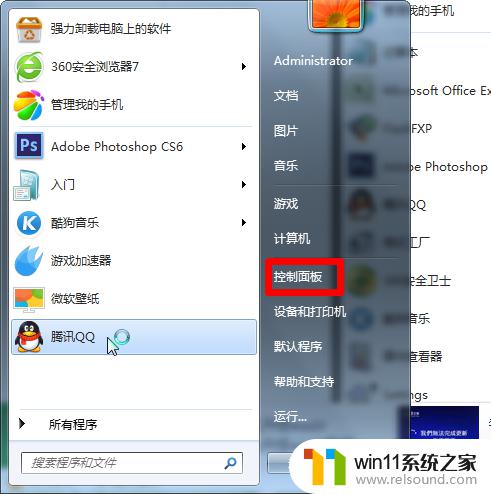
2.点击轻松访问按钮
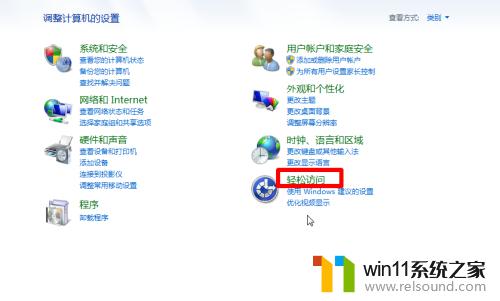
3.点击轻松访问中心
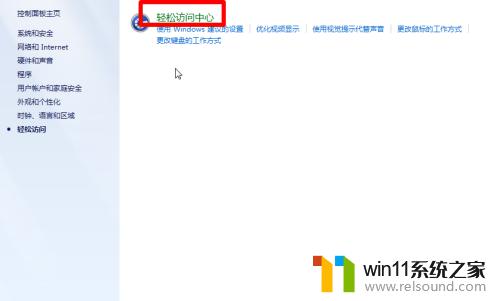
4.点击使计算机更易于查看

5.点击取消启用放大镜前面的对勾

6.最后点击应用确定
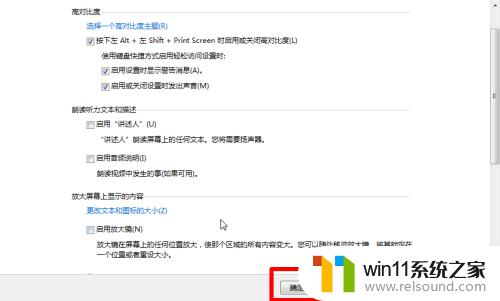
以上就是win7放大镜功能怎么关闭的全部内容,有遇到相同问题的用户可参考本文中介绍的步骤来进行修复,希望能够对大家有所帮助。















